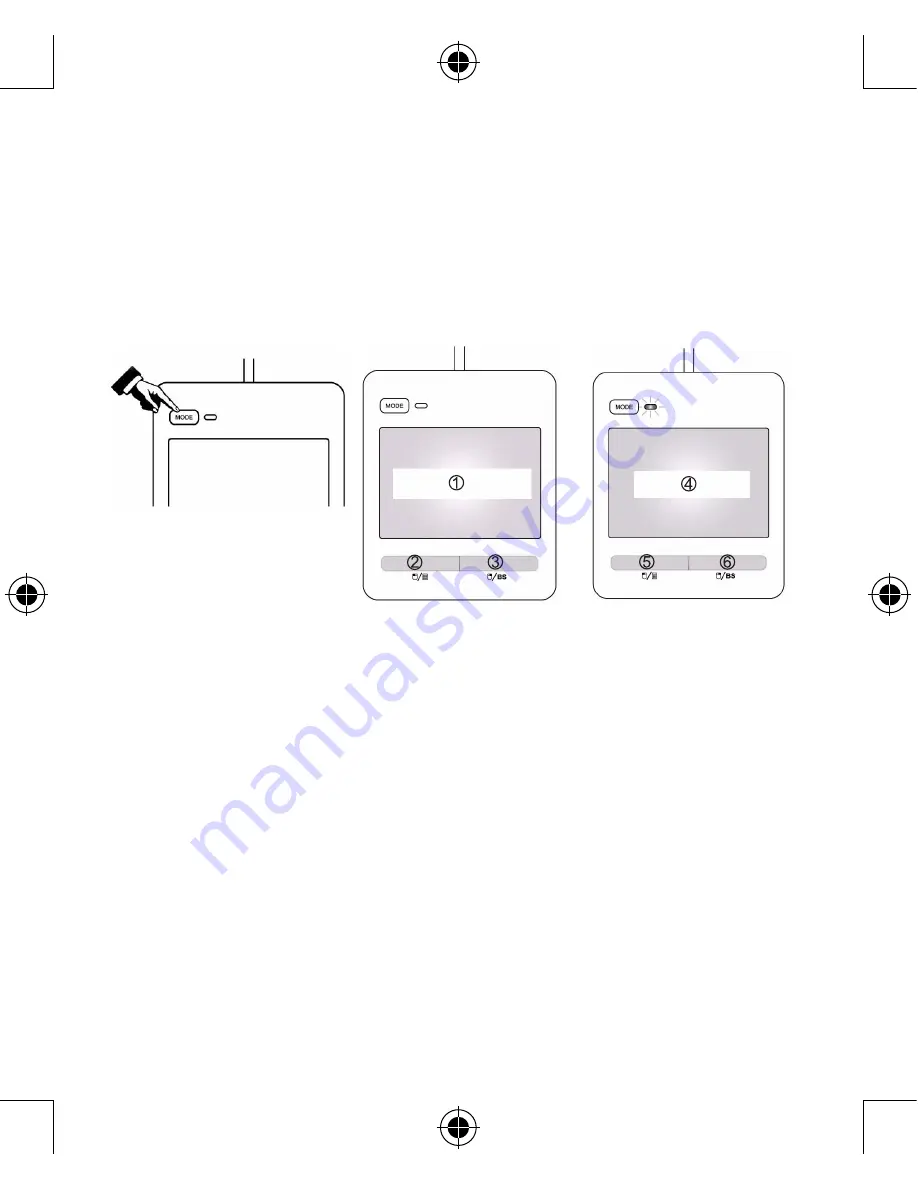
45
SUOMI
Esittely:
• Käytä vain sormiasi tuotetta käyttäessäsi. Tuote saattaa rikkoutua, jos sitä käytetään kynän
tai muun terävän esineen avulla sormenpäiden sijaan.
• Multi-touch-kosketuslevy saattaa vaurioitua myös jos pudotat sen tai sen päälle putoaa
jotakin.
• Multi-touch-kosketuslevy ei ole vedenkestävä. Älä käytä nesteitä tai pidä nesteitä
Multi-touch-kosketuslevyn lähellä, kun käytät sitä.
• Älä käytä alkoholia tai kemikaaleja puhdistaessasi Multi-touch-kosketuslevyä.
Tuotteen kuvaus:
1) Tilapainike
Siirry hiiritilaan/näppäimistötilaan
• Hiiritila: Hiiri & multi-touch -toiminto (voit käyttää
toimintoa ohjelmiston asentamisen jälkeen.)
• Näppäimistötila: Voit näppäillä numeroita
kosketustoiminnolla.
2) Tilan merkkivalo:
Hiiritila—Sininen valo ei pala (oletusasetus)
Näppäimistötila—Sininen valo palaa
3) Kosketuslevy-/ näppäimistöalue
4) USB-liitin
5) Vasen painike:
Sininen valo ei pala (Hiiritilassa): Toiminto on sama kuin hiiren vasemmanpuolisen
painikkeen toiminto.
Sininen valo palaa (Näppäimistötilassa): Käynnistä tietokoneesi laskin.
6) Oikea painike
Sininen valo ei pala (Hiiritilassa): Toiminto on sama kuin hiiren vasemmanpuolisen
painikkeen toiminto.
Sininen valo palaa (Näppäimistötilassa): Toiminto on sama kuin näppäimistön
backspace-näppäimen toiminto.
Multi-touch-kosketuslevyn liittäminen tietokoneeseen:
• Tarkista, että tietokoneessa on vapaa USB-portti.
Liitäminen myös USB-hubiin on mahdollista, mutta tarkista
ensin sen virtateho.
• Liitä Multi-touch-kosketuslevyn USB-kaapeli tietokoneeseen.
• Multi-touch-kosketuslevy on käyttövalmis heti, kun tietokone on tunnistanut sen.
Multi-touch-kosketuslevyn käyttö:
Siirryttäessä toiminnosta toiseen painetaan (mode) tilapainiketta (kuva1).
Multi-touch-kosketuslevy toimii hiiren tavoin kun se on kytketty. LED-merkkivalo ei pala. Kaksi
painiketta (kuva alla) toimivat hiiren vasemman ja oikean painikkeen tavoin. (kuva2)
Painettuasi -- (mode) tilapainiketta Multi-touch-kosketuslevyä voi käyttää numeronäppäimistön
tavoin, myös LED.merkkivalo on silloin sininen. Tällöin kaksi alapuolen painiketta toimivat
laskin- ja backspace-näppäiminä. (kuva3)
kuva1
kuva2
kuva3
1
Kosketuslevyalue
2
Hiiren vasen painike
3
Hiiren oikea painike
4
Näppäimistöalue
5
Laskinnäppäin
6
Backspace-näppäin
Ohjelmiston asennus:
• Syötä ohjelma-CD CD-ROM-asemaan. CD:n pitäisis käynnistyä automaattisesti.
Jos CD ei käynnisty, toimi seuraavasti:
I.
Valitse “Käynnistä” → “Oma tietokone”.
II. Valitse hiiren oikean näppäimen avulla CD/DVD-ROM-asemakuvake. Sitten valitse
(Auto-play) automaattinen toisto.
• Seuraa näytöllä olevia ohjeita.
Summary of Contents for CMP-KEYPAD 60
Page 4: ...4...
Page 5: ...5...
Page 10: ...10...
Page 11: ...11...
Page 16: ...16...
Page 17: ...17...
Page 22: ...22...
Page 23: ...23...
Page 28: ...28...
Page 29: ...29...
Page 34: ...34...
Page 35: ...35...
Page 40: ...40...
Page 41: ...41...
Page 46: ...46...
Page 47: ...47...
Page 52: ...52...
Page 53: ...53...
Page 58: ...58...
Page 59: ...59...
Page 64: ...64...
Page 65: ...65...
Page 68: ...68 1 2 3 4 USB 5 6 backspace USB USB hub USB...
Page 69: ...69 1 LED 2 LED backspace 3 1 2 3 1 2 3 4 5 6 Backspace CD CD DVD ROM CD I II CD DVD ROM...
Page 70: ...70...
Page 71: ...71...
Page 73: ...73 CD ROM...
Page 76: ...76...
Page 77: ...77...
Page 82: ...82...
Page 83: ...83...
Page 88: ......
















































